
Содержание
- этапы
- Метод 1 из 3: объединить несколько документов
- Метод 2 из 2: Объединить 2 версии одного и того же документа
Для удобства чтения или во избежание обработки нескольких файлов можно объединить несколько документов в один в Microsoft Word. Также возможно комбинировать изменения, сделанные в разных версиях одного и того же документа.
этапы
Метод 1 из 3: объединить несколько документов
-
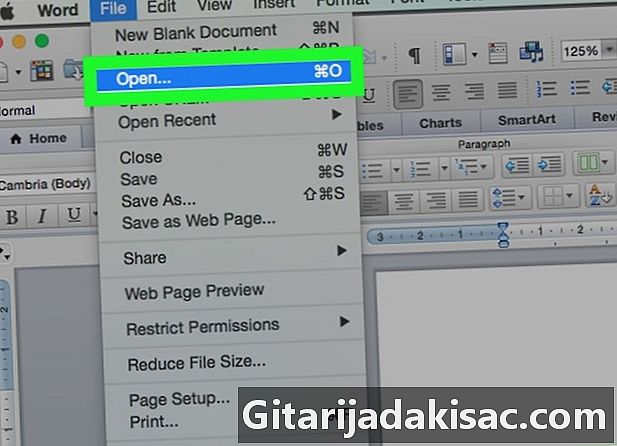
Откройте документ Word. Дважды щелкните синее приложение «W» или «W», нажмите файлвыберите открытый затем выберите файл, в который вы хотите вставить другой документ. -
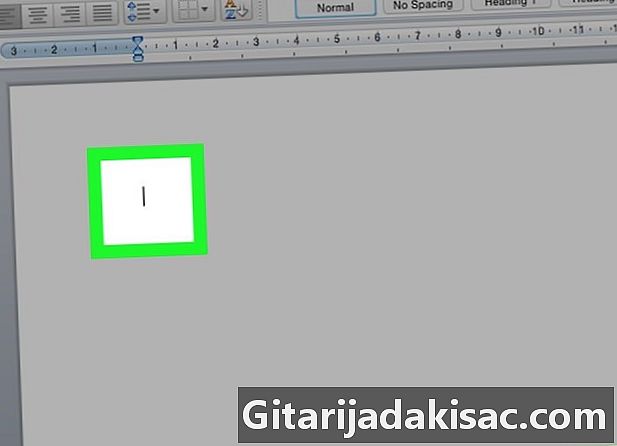
Нажмите внутри документа. Поместите курсор туда, куда вы хотите вставить следующий документ. -

Войти в вставка. Эта опция находится в строке меню. -

выбрать файл. опция файл находится в нижней части раскрывающегося меню. -

Выберите документ. Щелкните документ, который вы хотите объединить с открытым документом Word. -

Нажмите на вставка. Новый документ будет вставлен в первый, в который вы поместили курсор.- Документы Word и большинство документов RTF сохраняют свой первоначальный формат после объединения. Результат может отличаться для других типов файлов.
- Повторите эти шаги для каждого документа, который вы хотите добавить к первому.
Метод 2 из 2: Объединить 2 версии одного и того же документа
-

Откройте документ Word. Дважды щелкните синее приложение, которое выглядит как «W» или имеет «W» на значке. Нажмите на файл > открытый затем выберите документ, содержащий версию, которую вы хотите объединить.- Документ Word будет иметь несколько версий, если вы включили эту опцию Отслеживать изменения в подносе пересмотр.
-
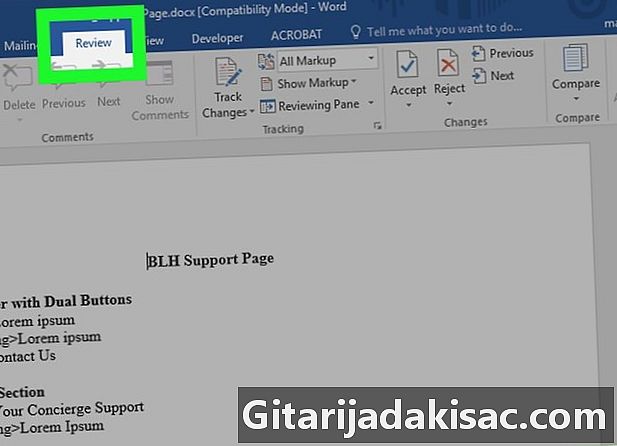
Перейти на вкладку пересмотр. Эта вкладка находится в верхней части окна. -
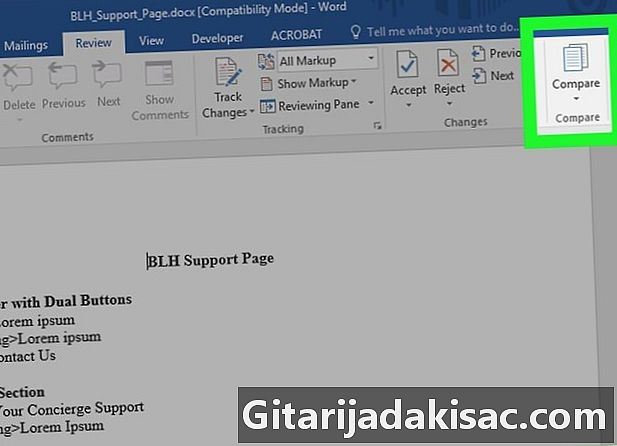
Нажмите на сравнить. опция сравнить находится в правом верхнем углу окна. -
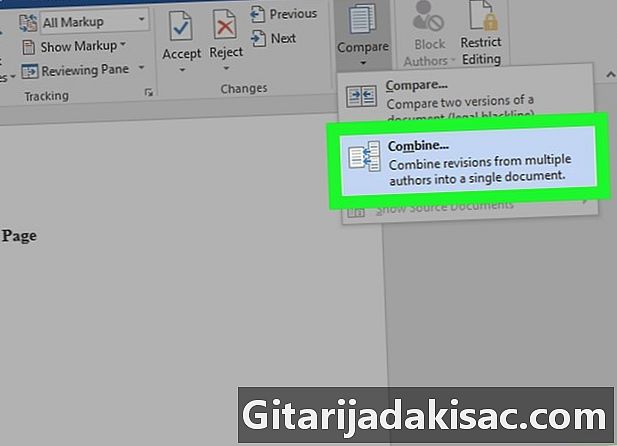
выбирать сочетание. -
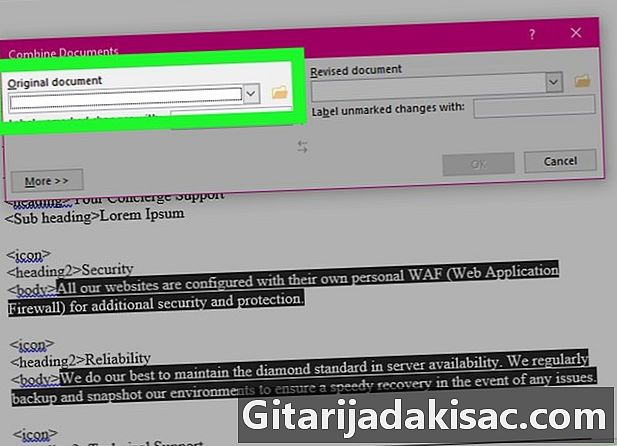
Выберите исходный документ из выпадающего меню. -

Выберите пересмотренный документ из выпадающего меню. -

Нажмите на хорошо. Обе версии будут объединены в один новый документ Word. -
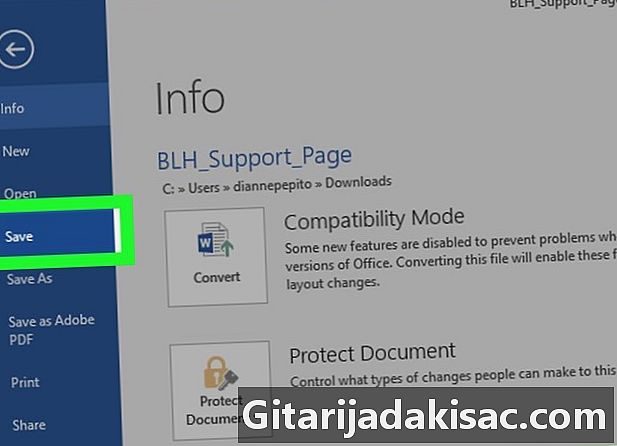
Войти в файл. Затем нажмите Сохранить в строке меню, чтобы сохранить изменения.